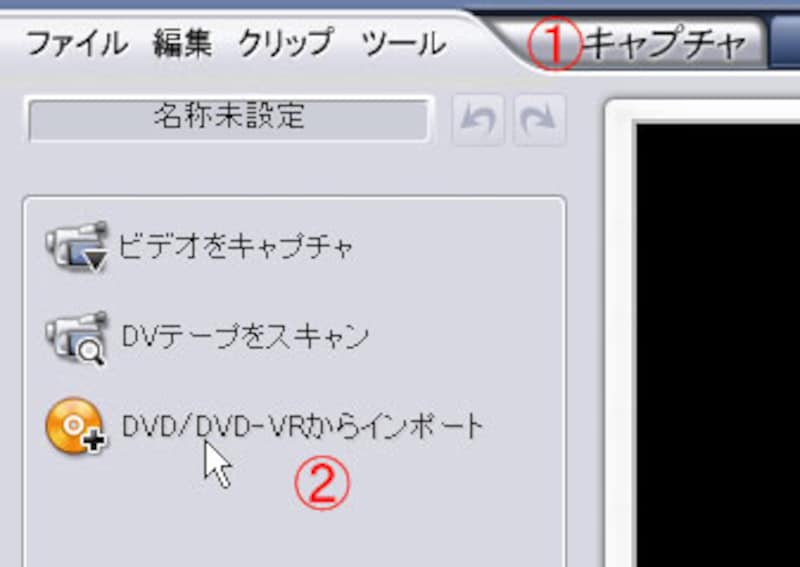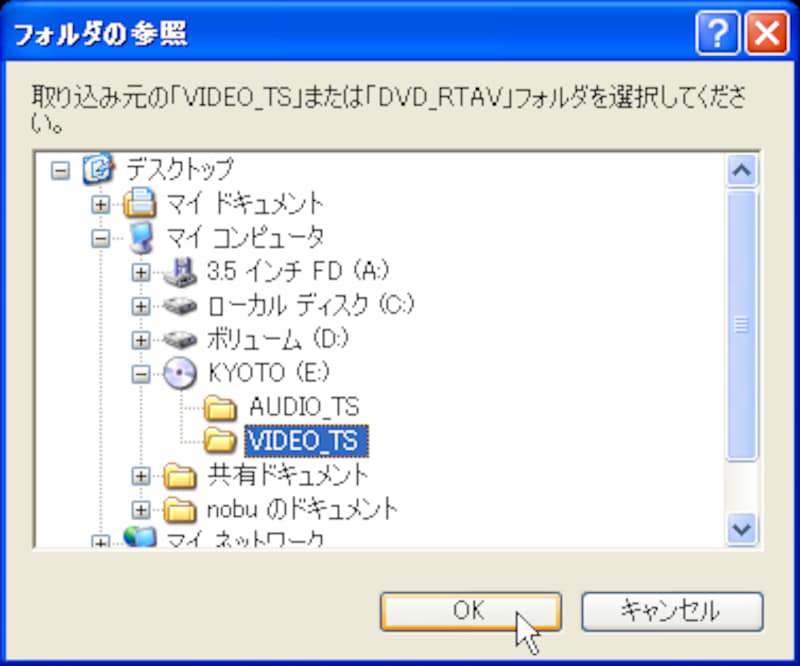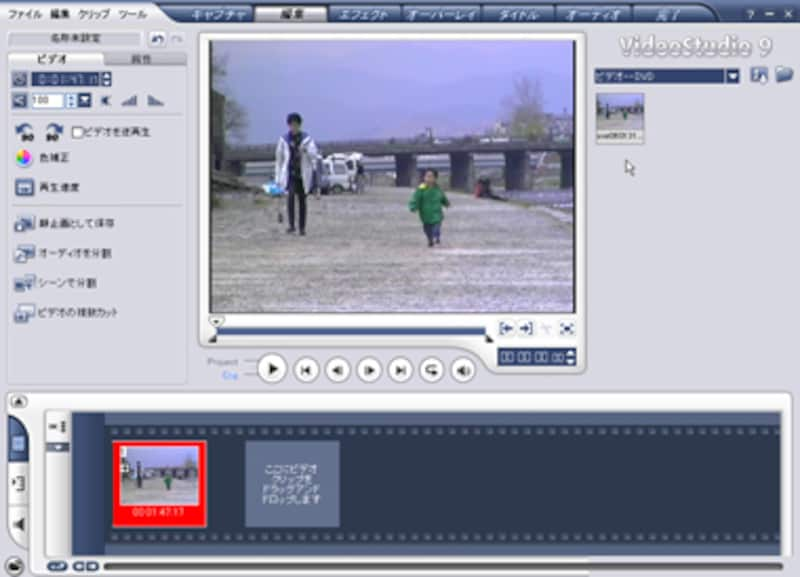自分で作成したDVD-VideoやDVDレコーダで録画したDVD-Videoから、映像をパソコンに取り込みたい。そのようなとき、どのようにしていますか? ここではビデオ編集ソフトを利用した取り込み方法をご紹介します。
ビデオ編集ソフトを用意する
 自作したDVD-Videoの映像を再編集したい、あるいは家庭用のDVDレコーダでDVDメディアに録画した映像をパソコンで利用したいという場合、これらのDVD-Videoから映像を取り出す必要があります。このような場合に利用したいのが、ビデオ編集ソフトです。
自作したDVD-Videoの映像を再編集したい、あるいは家庭用のDVDレコーダでDVDメディアに録画した映像をパソコンで利用したいという場合、これらのDVD-Videoから映像を取り出す必要があります。このような場合に利用したいのが、ビデオ編集ソフトです。
すべてのビデオ編集ソフトが対応しているという訳ではないのですが、製品のカタログに「DVDからの動画や静止画像の取り込みが可能」とあれば、DVD-Videoからの映像取り込みができます。ただし、DVD-Videoといっても、市販されているDVDタイトルでコピープロテクトの施されているものは利用できません。
ここでは、ユーリードシステムズの「VideoStudio 9」での利用方法を見てみましょう。
このようにDVD-Videoから映像を取り込み、これを編集して目的に応じた形式で出力します。
ちなみに、取り込んだ映像のプロパティ(属性)を見ると、DVD-Videoのファイル形式であるMEPG-2形式で取り込まれているのがわかります。
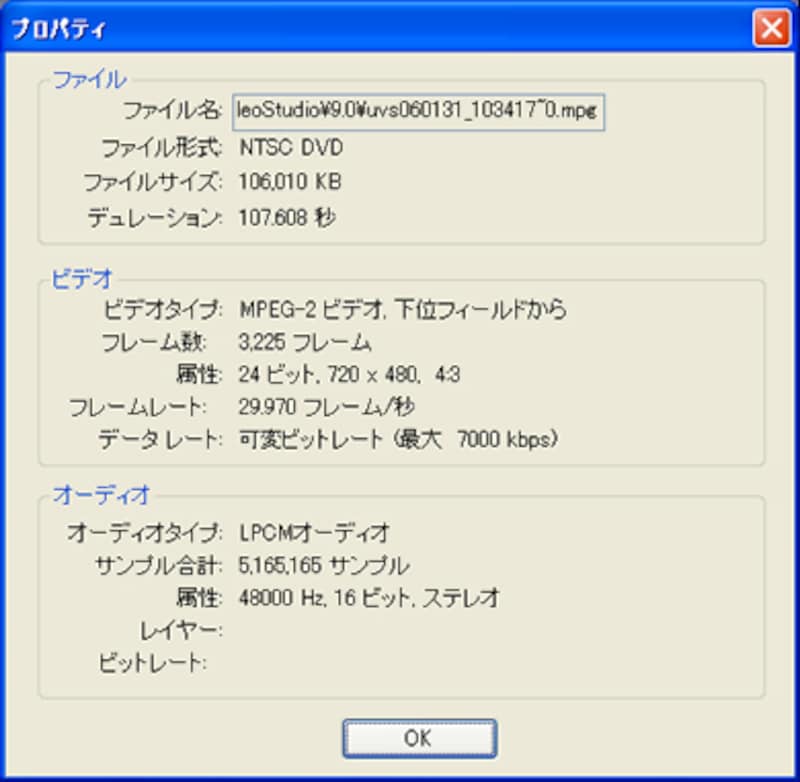 |
| 取り込んだ映像の情報を見ると、MEPG-2形式なのがわかる。 |
以上のようにして、DVD-Videoから映像をパソコンに取り込みます。なお、利用する編集ソフトによって操作方法は異なりますので、それぞれのソフトのマニュアルをご覧下さい。意外と、いまお持ちのビデオ編集ソフトでも、DVD-Videoから映像を取り込む機能を備えているかもしれませんよ。
【関連サイト】